Загрузка и обновление драйвера Zebra ZD220 для Windows 10, 11
Опубликовано: 2024-01-17В этом посте описаны различные способы загрузки и установки драйвера Zebra ZD220 на компьютерах с Windows 10 и 11. Прочтите всю статью для получения полной информации.
Поскольку печать является важной частью как нашей профессиональной, так и личной жизни, мы должны иметь подходящего водителя, чтобы гарантировать бесперебойность и эффективность процесса печати. С другой стороны, поиск подходящего драйвера для вашего принтера может оказаться задачей не только сложной, но и трудоемкой, особенно если вы не знакомы с этой процедурой.
Принтер Zebra ZD220 пользуется большим спросом из-за его надежности и превосходного качества отпечатков. Однако крайне важно иметь подходящий драйвер, чтобы обеспечить максимально возможную производительность независимо от того, нужно ли вам печатать этикетки, счета-фактуры или другие важные документы. В этом посте мы объясним три простых метода, которые помогут вам быстро выполнить загрузку драйвера Zebra ZD220 в Windows 10/1, что позволит вам максимально эффективно использовать возможности вашего принтера.
Как скачать, установить и обновить драйвер принтера Zebra ZD220 для Windows 10, 11
Ниже перечислены проверенные методы, которые можно использовать для простой загрузки драйвера принтера Zebra ZD220 в Windows 10/11.
Способ 1. Загрузите драйвер Zebra ZD220 вручную с официального сайта.
Zebra Technologies обеспечивает полную поддержку драйверов для своих продуктов. Итак, вы можете зайти на официальный сайт производителя и самостоятельно поискать нужный файл драйвера. Выполните следующие действия, чтобы вручную загрузить драйвер Zebra ZD220 в Windows 10, 11.
- Посетите официальный сайтZebra Technologies .
- Наведите курсор на «Поддержка и загрузка» и нажмите на него. В раскрывающемся меню выберите «Поддержка принтера» , чтобы продолжить.
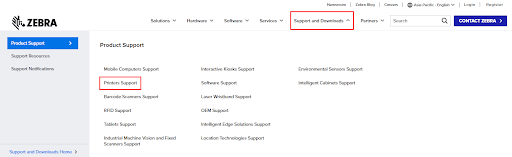
- В поле поиска введите название модели вашего принтера Zebra, например ZD220 , и нажмите клавишу Enter на клавиатуре.
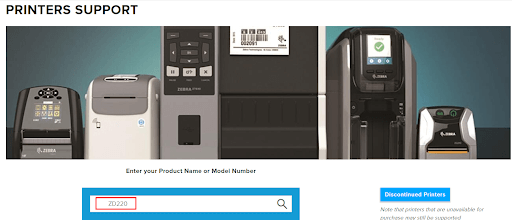
- Из результатов поиска выберите подходящий файл драйвера.
- На следующей странице разверните параметры ДРАЙВЕРЫ и загрузите правильный файл драйвера.
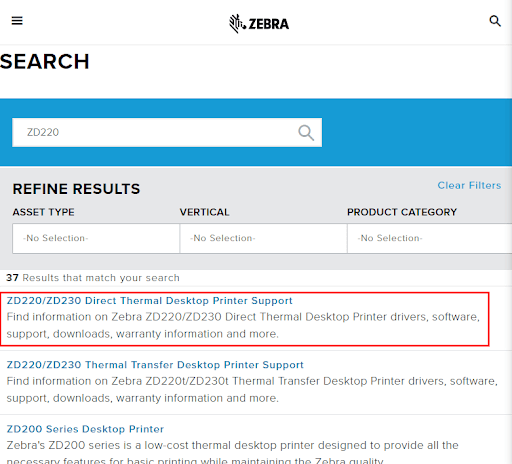
- Дождитесь завершения загрузки. После этого запустите загруженный файл и следуйте инструкциям на экране, чтобы успешно установить драйверы для вашего принтера Zebra ZD220.
- Наконец, перезагрузите компьютер, чтобы сохранить новые драйверы.
Читайте также: Бесплатная загрузка драйверов принтера для Windows 11, 10, 8, 7
Способ 2. Обновите драйвер принтера Zebra ZD220 в диспетчере устройств.
Диспетчер устройств — это встроенная служебная программа Windows, которую можно использовать для поиска и установки подходящих обновлений драйверов для вашего устройства. Ниже описано, как установить последнюю версию драйвера Zebra ZD220 через диспетчер устройств:
- На клавиатуре одновременно нажмите клавиши Win + X и выберите «Диспетчер устройств» из всех доступных вариантов.
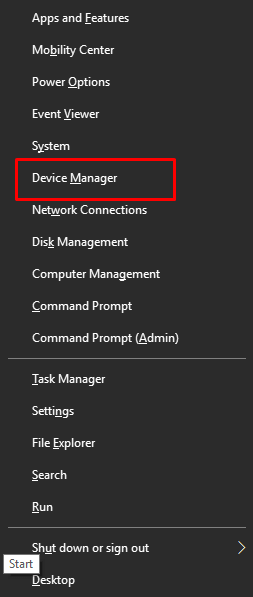
- Найдите и дважды щелкните « Принтер» или «Очереди печати» в диспетчере устройств, чтобы развернуть его категорию.
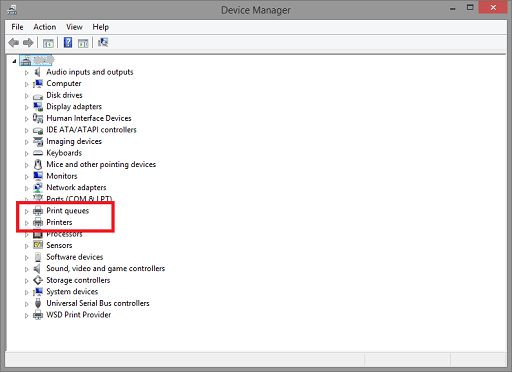
- Теперь щелкните правой кнопкой мыши принтер Zebra ZD220 и выберите «Обновить программное обеспечение драйвера» , чтобы продолжить.
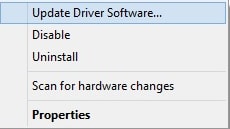
- Затем выберите «Автоматический поиск обновленного программного обеспечения драйвера» в следующем запросе.
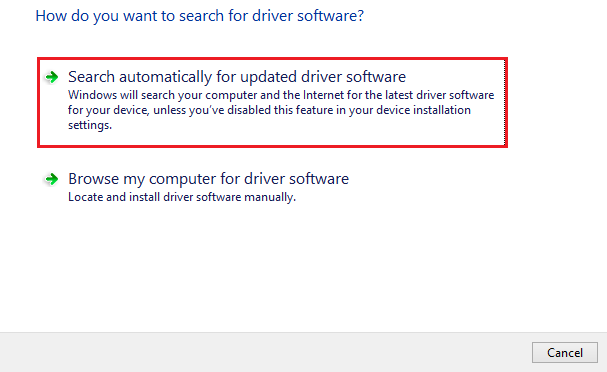
- Подождите, пока диспетчер устройств найдет и установит доступные драйверы. После этого просто перезагрузите компьютер, чтобы применить эти драйверы.
Также читайте: Установите и обновите последние версии драйверов принтеров Canon для Windows 10, 8, 7.

Способ 3. Используйте средство обновления драйверов Win Riser для автоматической установки драйвера Zebra ZD220 (рекомендуется)
Если упомянутые выше методы кажутся вам немного сложными для загрузки драйверов, вы можете использовать Win Riser Driver Updater для автоматического выполнения задачи. Win Riser — это всемирно признанный инструмент обновления драйверов, который предоставляет только подлинные и проверенные WHQL обновления драйверов.
Win Riser автоматически обнаруживает вашу систему и сканирует ваше устройство на наличие устаревших или неисправных драйверов, предоставляя вам необходимые драйверы. Программа обновления драйверов обеспечивает эффективный и простой способ обновления всех драйверов ПК, что имеет решающее значение для оптимального и бесперебойного функционирования аппаратных устройств, подключенных к вашей системе. Он поставляется со встроенным планировщиком сканирования, который позволяет планировать сканирование драйверов в соответствии с вашими предпочтениями.
Более того, его инструмент резервного копирования и восстановления поможет вам создать резервную копию старых версий драйверов, что позволит вам восстановить их при необходимости. Программа обновления драйверов доступна как в бесплатной, так и в профессиональной версиях. Вы можете легко установить драйверы с помощью бесплатной версии, но она позволяет устанавливать по одному драйверу за раз, а также дает доступ к ограниченным функциям. Чтобы получить полный доступ к функциям и возможностям Win Riser, вам следует перейти на профессиональную версию. В дополнение к этому, профессиональная версия предлагает круглосуточную техническую поддержку и обновление драйверов одним щелчком мыши.
Теперь вот как автоматически обновить драйверы с помощью Win Riser Driver Updater:
- Загрузите и установите программу обновления драйверов Win Riser .
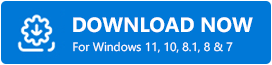
- После установки запустите Win Riser на своем компьютере и позвольте ему просканировать ваше устройство на наличие устаревших и проблемных драйверов.
- После сканирования проверьте результаты сканирования и нажмите кнопку «Исправить проблемы сейчас» .
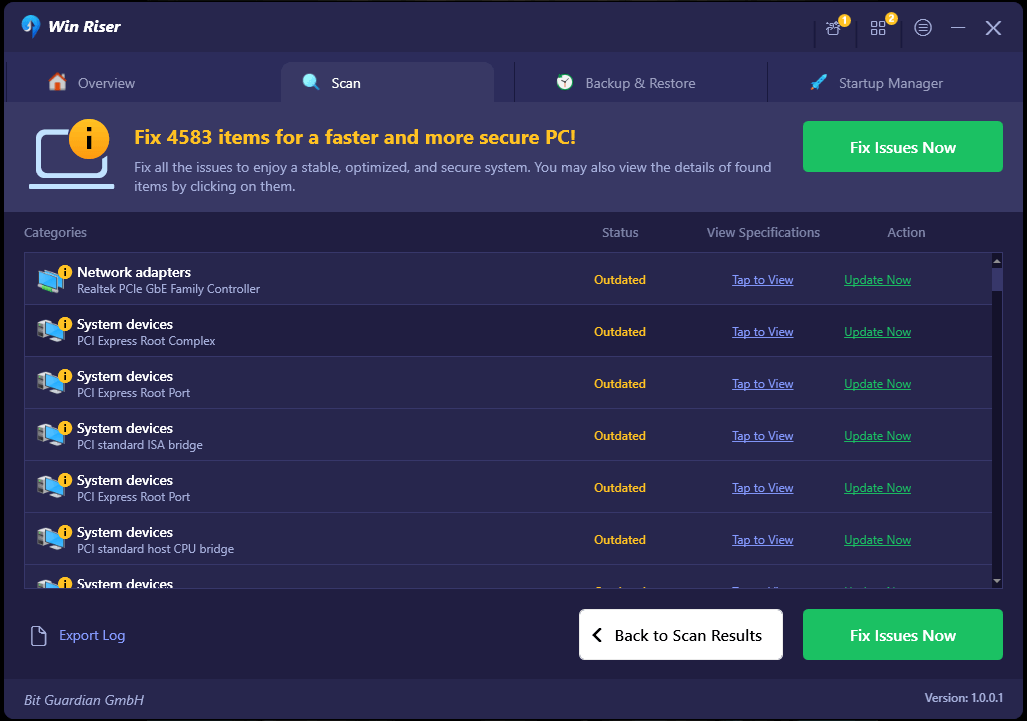
При этом будут установлены все доступные драйверы за один раз, включая драйвер Zebra ZD220. После установки драйверов перезагрузите устройство, чтобы применить новые драйверы.
Читайте также: Как загрузить и установить драйверы принтеров Brother
Как загрузить, установить и обновить драйвер Zebra ZD220 в Windows 10/11: объяснение
Используя любой из следующих методов, вы можете легко найти и установить доступные обновления драйверов для вашего принтера Zebra ZD220. Постоянно обновляя драйвер принтера Zebra ZD220, вы можете обеспечить расширенные функциональные возможности, оптимальную производительность и удобство работы с пользователем.
Итак, вот и все! Мы надеемся, что это руководство по загрузке драйверов оказалось для вас полезным. Если у вас есть какие-либо вопросы, сомнения или предложения получше, поделитесь ими в разделе комментариев ниже.
Подпишитесь на нашу рассылку, чтобы получать дополнительные учебные пособия, руководства по загрузке драйверов, инструкции и т. д. Кроме того, вы также можете следить за нами в социальных сетях.
